Είναι απογοητευτικό όταν αντιμετωπίζετε προβλήματα απόδοσης ή σταθερότητας ενώ παίζετε παιχνίδια. Πρόσφατα, πολλοί παίκτες του Fortnite αναφέρουν το πρόβλημα της κατάψυξης. Εάν αντιμετωπίζετε επίσης αυτήν την κατάσταση, προτού επικοινωνήσετε με τον προγραμματιστή του παιχνιδιού, δοκιμάστε τις λύσεις εδώ.
Δοκιμάστε αυτές τις διορθώσεις:
Το Fortnite παγώνει ή συντρίβεται κατά τη διάρκεια του παιχνιδιού για διάφορους λόγους, όπως αποτυχία υλικού, διενέξεις λογισμικού, ασύμβατα προγράμματα οδήγησης συσκευών, κατεστραμμένα αρχεία παιχνιδιών και χαμηλή μνήμη RAM. Ακολουθεί μια λίστα με λύσεις για τον αποκλεισμό κοινών προβλημάτων. Ίσως δεν χρειάζεται να τα δοκιμάσετε όλα. Απλά ακολουθήστε τη λίστα μέχρι να βρείτε αυτό που λειτουργεί.
- Ελέγξτε τις προδιαγραφές του υπολογιστή σας
- Επανεκκινήστε τον υπολογιστή σας
- Εκτελέστε το παιχνίδι σας ως διαχειριστής
- Ενημερώστε το πρόγραμμα οδήγησης γραφικών σας
- Επαληθεύστε τα αρχεία Fortnite
- Ελέγξτε για ενημερώσεις των Windows
- Εγκαταστήστε την τελευταία ενημερωμένη έκδοση κώδικα Fortnite
- Ρυθμίστε την εικονική σας μνήμη
- Επανεγκαταστήστε το Fortnite
Επιδιόρθωση 1: Ελέγξτε τις προδιαγραφές του υπολογιστή σας
Πρέπει να πληρούνται οι ελάχιστες απαιτήσεις συστήματος για την εκτέλεση του Fortnite στον υπολογιστή σας. Διαφορετικά, είναι πιθανό να αντιμετωπίσετε ζητήματα παιχνιδιού όπως πάγωμα, καθυστέρηση και διακοπή λειτουργίας.
Εδώ είναι Οι ελάχιστες απαιτήσεις συστήματος της Fortnite :
| Ο: | Windows 7/8/10 64-bit |
| Επεξεργαστής: | Πυρήνας i3 2,4 Ghz |
| Κάρτα γραφικών: | Intel HD 4000 |
| ΕΜΒΟΛΟ : | 4 γιγαμπάιτ |
Εάν δεν είστε εξοικειωμένοι με τις πληροφορίες του συστήματός σας, δείτε πώς μπορείτε να ελέγξετε:
1) Στο πληκτρολόγιό σας, πατήστε το Λογότυπο των Windows κλειδί και Ρ Την ίδια στιγμή.

2) Τύπος dxdiag και κάντε κλικ Εντάξει .

3) Ελέγξτε το δικό σας λειτουργικό σύστημα, επεξεργαστής και μνήμη .
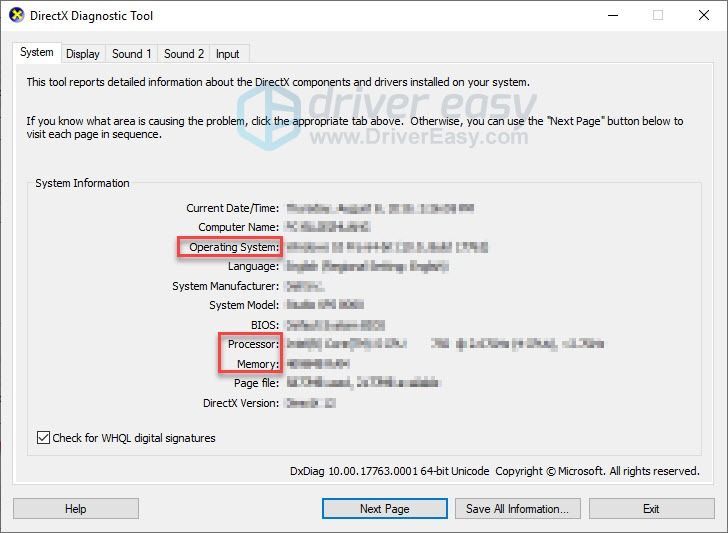
4) Κάντε κλικ στο Απεικόνιση για να ελέγξετε τις πληροφορίες της κάρτας γραφικών σας.
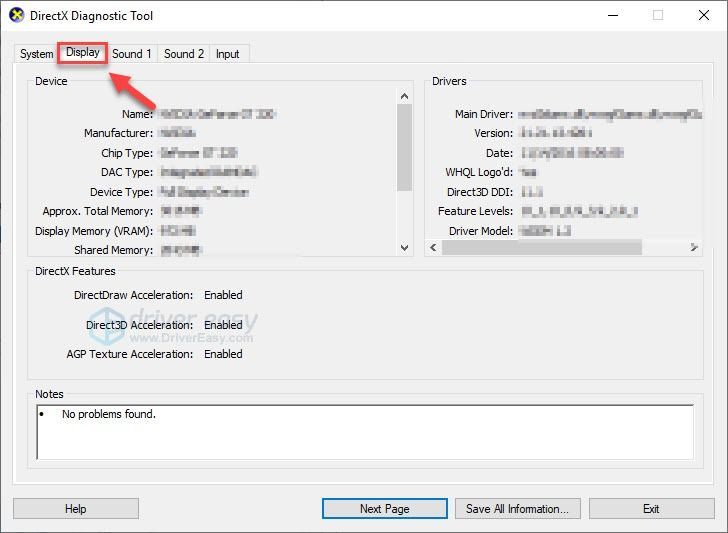
Εάν ο υπολογιστής σας δεν πληροί τις απαιτήσεις, η μόνη λύση θα ήταν η αναβάθμιση του υλικού σας.
Εάν ο υπολογιστής σας πληροί τις ελάχιστες απαιτήσεις για την εκτέλεση του Fortnite, διαβάστε παρακάτω και ελέγξτε την επιδιόρθωση, παρακάτω.
Επιδιόρθωση 2: Επανεκκινήστε τον υπολογιστή σας
Η εκτέλεση πολλαπλών προγραμμάτων παρασκηνίου μπορεί να προκαλέσει πόρους στον υπολογιστή σας και να προκαλέσει αποτυχία του Fortnite. Εάν αυτό ισχύει για εσάς, δοκιμάστε να επανεκκινήσετε τον υπολογιστή σας για να κλείσετε εντελώς τις περιττές εφαρμογές και, στη συνέχεια, επανεκκινήστε το παιχνίδι.
Εάν το πρόβλημά σας εξακολουθεί να εμφανίζεται μετά την επανεκκίνηση, προχωρήστε με την επόμενη λύση.
Επιδιόρθωση 3: Εκτελέστε το παιχνίδι σας ως διαχειριστής
Αυτό το ζήτημα ενδέχεται να παρουσιαστεί όταν το Fortnite δεν έχει πρόσβαση σε συγκεκριμένα αρχεία και φακέλους παιχνιδιών στον υπολογιστή σας υπό την κανονική λειτουργία χρήστη. Για να δείτε αν αυτό είναι το πρόβλημα για εσάς, δοκιμάστε να εκτελέσετε το παιχνίδι ως διαχειριστής. Εδώ είναι πώς:
1) Έξοδος από το Epic Games Launcher.
2) Κάντε δεξί κλικ στο Εικονίδιο επικών παιχνιδιών και επιλέξτε Εκτέλεση ως διαχειριστής .
Εάν σας ζητηθεί δικαιώματα, επιλέξτε Να συνεχίσει .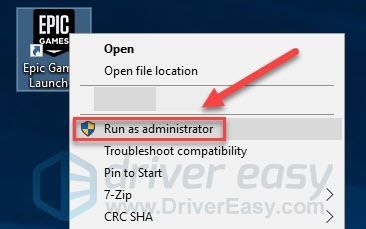
3) Επανεκκίνηση Fortnite για να δοκιμάσετε το πρόβλημά σας.
Εάν το πρόβλημά σας παραμένει, προχωρήστε στην επιδιόρθωση παρακάτω.
Επιδιόρθωση 4: Ενημερώστε το πρόγραμμα οδήγησης γραφικών σας
Η κάρτα γραφικών σας (GPU) είναι το πιο σημαντικό στοιχείο για τον καθορισμό της απόδοσης του παιχνιδιού. Εάν χρησιμοποιείτε ένα παλιό πρόγραμμα οδήγησης γραφικών ή το πρόγραμμα οδήγησης είναι κατεστραμμένο, είναι πιθανό να αντιμετωπίσετε προβλήματα παιχνιδιού, όπως το σφάλμα του παιχνιδιού. Επομένως, θα πρέπει να ενημερώσετε το πρόγραμμα οδήγησης γραφικών για να δείτε αν επιλύει το πρόβλημά σας.
Υπάρχουν δύο τρόποι για να αποκτήσετε το πιο πρόσφατο σωστό πρόγραμμα οδήγησης γραφικών:
Μη αυτόματη ενημέρωση προγράμματος οδήγησης - Μπορείτε να ενημερώσετε το πρόγραμμα οδήγησης γραφικών χειροκίνητα μεταβαίνοντας στον ιστότοπο του κατασκευαστή για το προϊόν γραφικών σας και αναζητώντας το πιο πρόσφατο σωστό πρόγραμμα οδήγησης. Βεβαιωθείτε ότι έχετε επιλέξει μόνο πρόγραμμα οδήγησης που είναι συμβατό με την έκδοση των Windows.
Αυτόματη ενημέρωση προγράμματος οδήγησης - Εάν δεν έχετε χρόνο, υπομονή ή δεξιότητες υπολογιστή για να ενημερώσετε το πρόγραμμα οδήγησης γραφικών χειροκίνητα, μπορείτε, αντίθετα, να το κάνετε αυτόματα με Εύκολο πρόγραμμα οδήγησης .
Το Driver Easy θα αναγνωρίσει αυτόματα το σύστημά σας και θα βρει το σωστό πρόγραμμα οδήγησης για αυτό (και χρησιμοποιεί μόνο γνήσια προγράμματα οδήγησης, απευθείας από τον κατασκευαστή του υλικού σας).
Δεν χρειάζεται να γνωρίζετε ακριβώς ποιο σύστημα λειτουργεί ο υπολογιστής σας, δεν χρειάζεται να διακινδυνεύσετε τη λήψη και την εγκατάσταση λανθασμένου προγράμματος οδήγησης και δεν χρειάζεται να ανησυχείτε για να κάνετε λάθος κατά την εγκατάσταση.
1) Κατεβάστε και εγκαταστήστε το Driver Easy.
2) Εκτελέστε το πρόγραμμα οδήγησης Easy και κάντε κλικ στο Σάρωση τώρα κουμπί. Στη συνέχεια, το Driver Easy θα σαρώσει τον υπολογιστή σας και θα εντοπίσει τυχόν προβλήματα με τα προγράμματα οδήγησης.
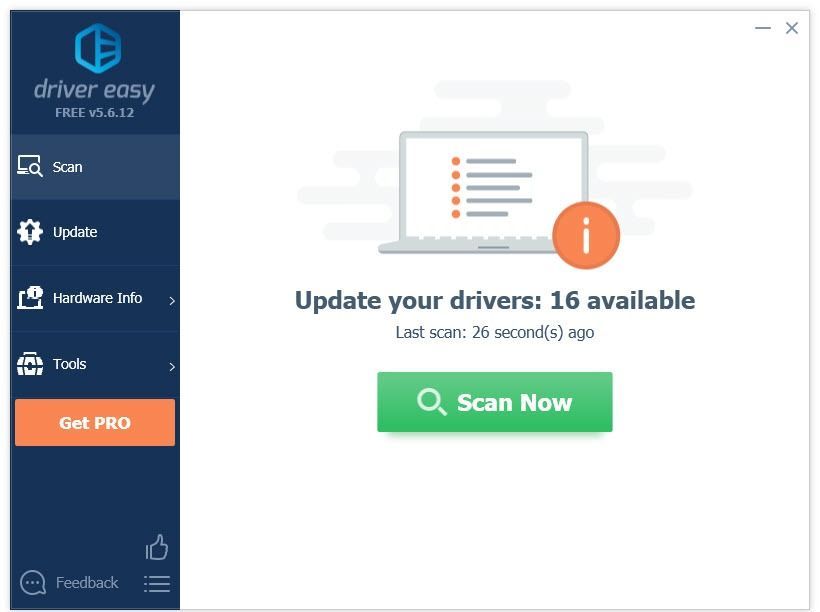
3) Κάντε κλικ στο Κουμπί ενημέρωσης δίπλα στο πρόγραμμα οδήγησης γραφικών για αυτόματη λήψη της σωστής έκδοσης αυτού του προγράμματος οδήγησης, τότε μπορείτε να το εγκαταστήσετε χειροκίνητα (μπορείτε να το κάνετε με τη ΔΩΡΕΑΝ έκδοση).
Ή κάντε κλικ Ενημέρωση όλων για αυτόματη λήψη και εγκατάσταση της σωστής έκδοσης του όλα τα προγράμματα οδήγησης που λείπουν ή δεν είναι ενημερωμένα στο σύστημά σας. (Αυτό απαιτεί το Pro έκδοση που συνοδεύεται από πλήρη υποστήριξη και εγγύηση επιστροφής χρημάτων 30 ημερών. Θα σας ζητηθεί να κάνετε αναβάθμιση όταν κάνετε κλικ στην Ενημέρωση όλων.)
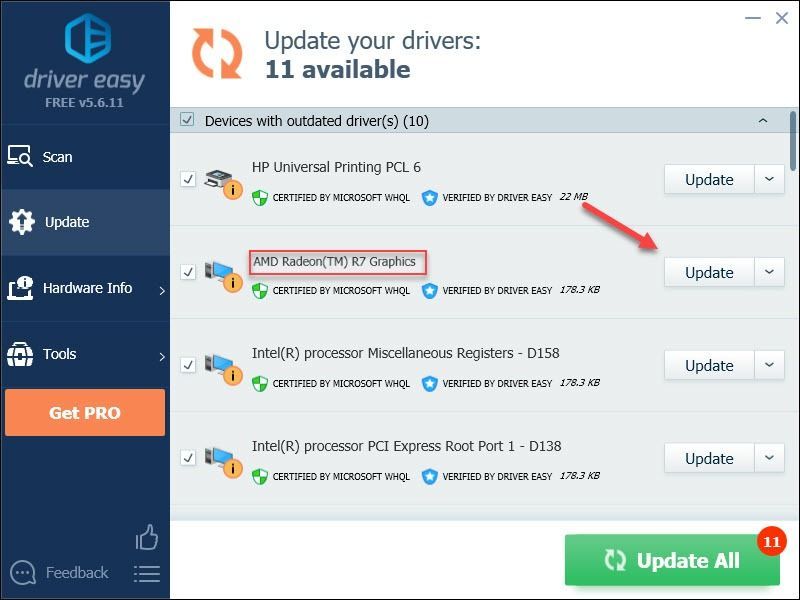
Εάν χρειάζεστε βοήθεια, επικοινωνήστε με Η ομάδα υποστήριξης του Driver Easy στο support@drivereasy.com .
4) Επανεκκινήστε το παιχνίδι για να δοκιμάσετε το ζήτημα.
Εάν το πρόβλημά σας παραμένει, προχωρήστε και δοκιμάστε την επόμενη επιδιόρθωση.
Επιδιόρθωση 5: Επαλήθευση αρχείων Fortnite
Το πρόβλημα κατάψυξης Fortnite ενδέχεται να προκύψει εάν το παιχνίδι δεν έχει εγκατασταθεί σωστά στον υπολογιστή σας ή εάν ορισμένα αρχεία παιχνιδιών είναι κατεστραμμένα. Για να το διορθώσετε, μπορείτε να επαληθεύσετε τα αρχεία παιχνιδιών στο Epic Games Launcher. Ακολουθήστε τις παρακάτω οδηγίες:
1) Ανοίξτε το Epic Games Launcher
2) Κάντε κλικ Βιβλιοθήκη και μετά κάντε κλικ το εικονίδιο Ρυθμίσεις .
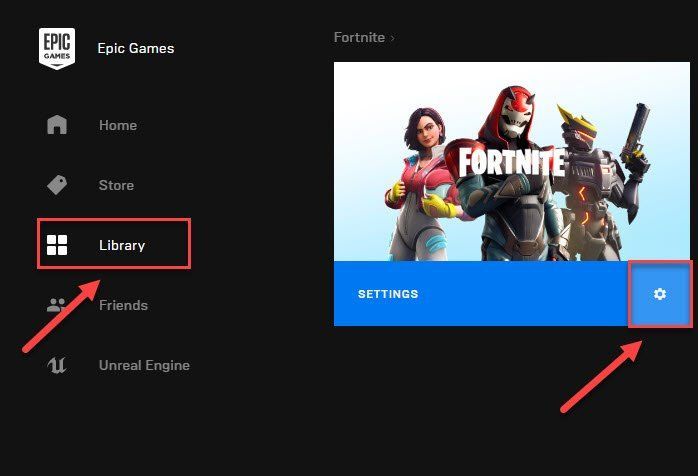
3) Κάντε κλικ Επαληθεύω .
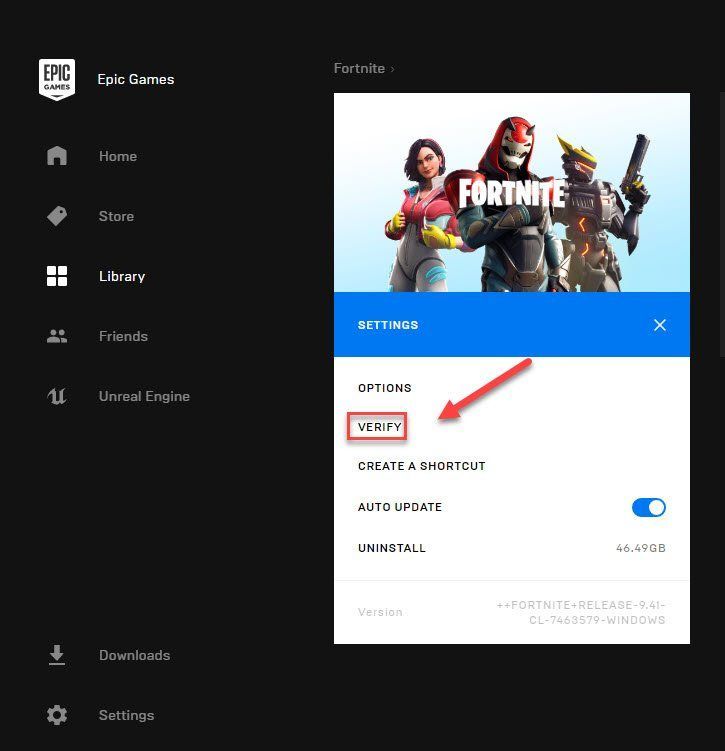
4) Επανεκκινήστε το παιχνίδι σας για να ελέγξετε το πρόβλημά σας.
Ελπίζω αυτό να διορθώσει το πρόβλημά σας. Εάν όχι, προχωρήστε στην επόμενη επιδιόρθωση.
Επιδιόρθωση 6: Ελέγξτε για ενημερώσεις των Windows
Αν και είναι απίθανο αυτό το πρόβλημα να προκαλείται από ξεπερασμένα στοιχεία των Windows, θα πρέπει να αποκλείσετε τη δυνατότητα. Δοκιμάστε να εγκαταστήσετε όλες τις νέες ενημερώσεις των Windows για να δείτε εάν αυτό λειτουργεί για εσάς. Εδώ είναι πώς να το κάνετε:
1) Στο πληκτρολόγιό σας, πατήστε το Λογότυπο των Windows κλειδί. Στη συνέχεια, πληκτρολογήστε Ενημερωμένη έκδοση για Windows και επιλέξτε Ρυθμίσεις του Windows Update .
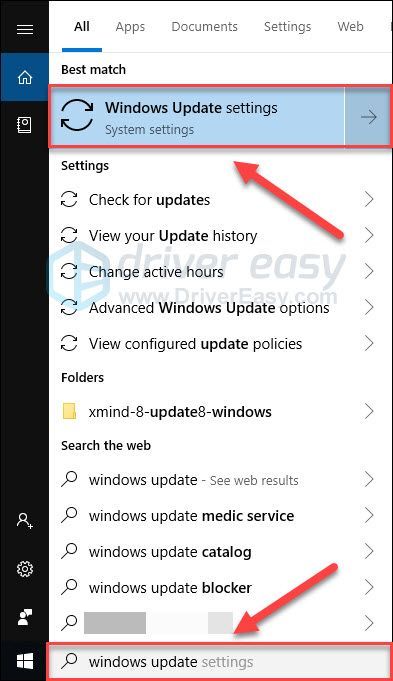
2) Κάντε κλικ Ελεγχος για ενημερώσεις, και, στη συνέχεια, περιμένετε τα Windows να πραγματοποιήσουν αυτόματη λήψη και εγκατάσταση των ενημερώσεων.
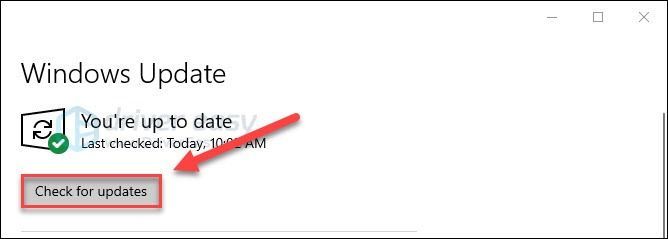
3) Επανεκκινήστε τον υπολογιστή και το παιχνίδι σας.
Εάν το πρόβλημά σας εξακολουθεί να υπάρχει, δοκιμάστε την επίλυση παρακάτω.
Επιδιόρθωση 7: Εγκαταστήστε την τελευταία ενημερωμένη έκδοση κώδικα Fortnite
Οι προγραμματιστές του Fortnite κυκλοφορούν τακτικά μπαλώματα παιχνιδιών για να διορθώσουν σφάλματα. Είναι πιθανό ένα πρόσφατο έμπλαστρο να έχει σταματήσει να λειτουργεί σωστά το παιχνίδι και να απαιτείται ένα νέο έμπλαστρο για να το διορθώσετε.
Για να ελέγξετε αν υπάρχει κάποια ενημέρωση, μεταβείτε στο Επίσημος ιστότοπος Fortnite και αναζητήστε την τελευταία ενημέρωση κώδικα . Εάν υπάρχει διαθέσιμη ενημέρωση κώδικα, εγκαταστήστε την και εκτελέστε ξανά το Fortnite για να ελέγξετε εάν το πρόβλημά σας έχει επιλυθεί. Εάν δεν έχει, ή δεν υπήρχε νέα ενημερωμένη έκδοση κώδικα παιχνιδιού, προχωρήστε στην Επιδιόρθωση 8 παρακάτω.
Επιδιόρθωση 8: Προσαρμόστε την εικονική σας μνήμη
Η εικονική μνήμη είναι βασικά μια επέκταση της φυσικής μνήμης του υπολογιστή σας. Είναι ένας συνδυασμός μνήμης RAM και τμήματος του σκληρού σας δίσκου. Εάν ο υπολογιστής σας δεν διαθέτει μνήμη RAM κατά την εκτέλεση του Fortnite, τα Windows θα βυθιστούν στην εικονική μνήμη για προσωρινή αποθήκευση αρχείων.
Εάν δεν έχετε αρκετή εικονική μνήμη για να αποθηκεύσετε προσωρινά αρχεία, μπορεί να προκαλέσει το πάγωμα του παιχνιδιού σας. Δείτε πώς μπορείτε να αυξήσετε την εικονική σας μνήμη:
1) Στο πληκτρολόγιό σας, πατήστε το Λογότυπο των Windows κλειδί και τύπος προηγμένες ρυθμίσεις συστήματος. Στη συνέχεια κάντε κλικ Προβολή σύνθετων ρυθμίσεων συστήματος .
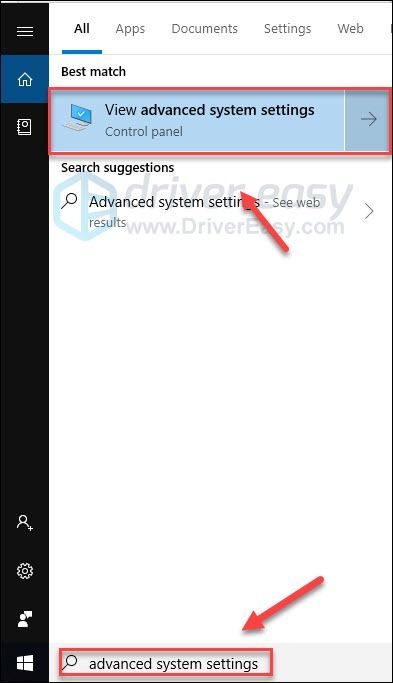
2) Κάντε κλικ Ρυθμίσεις .
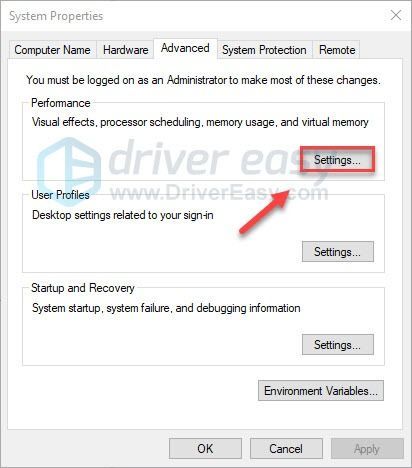
3) Κάντε κλικ στο Προχωρημένος καρτέλα και, στη συνέχεια, κάντε κλικ στο Αλλαγή .
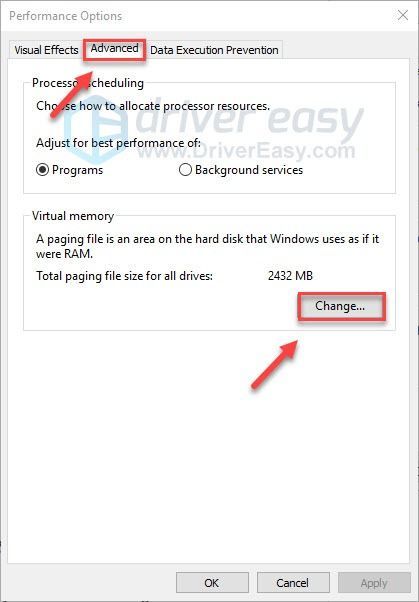
4) Καταργήστε την επιλογή του πλαισίου δίπλα Διαχειριστείτε αυτόματα το μέγεθος του αρχείου σελιδοποίησης για όλες τις μονάδες δίσκου .
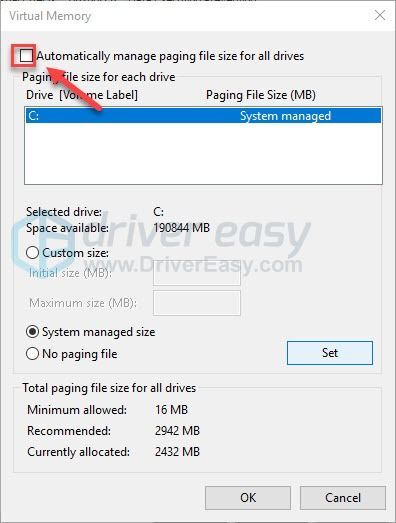
5) Κάντε κλικ στο δικό σας C drive .
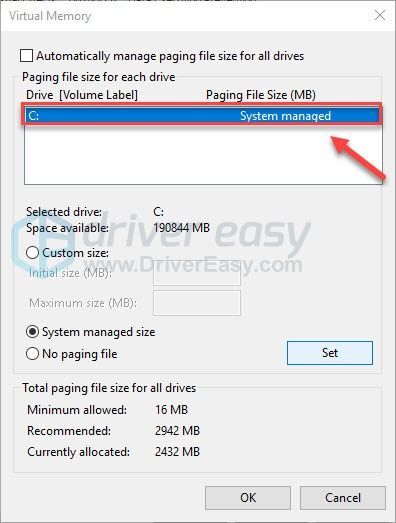
6) Κάντε κλικ στο κουμπί επιλογής δίπλα Προσαρμοσμένο μέγεθος και στη συνέχεια πληκτρολογήστε 4096 στο πλαίσιο κειμένου δίπλα Αρχικό μέγεθος (MB) και Μέγιστο μέγεθος (MB) .
Η Microsoft συνιστά να ρυθμίσετε την εικονική σας μνήμη τρεις φορές το μέγεθος της φυσικής σας μνήμης (RAM) ή 4 GB (4096M), όποιο από τα δύο είναι μεγαλύτερο.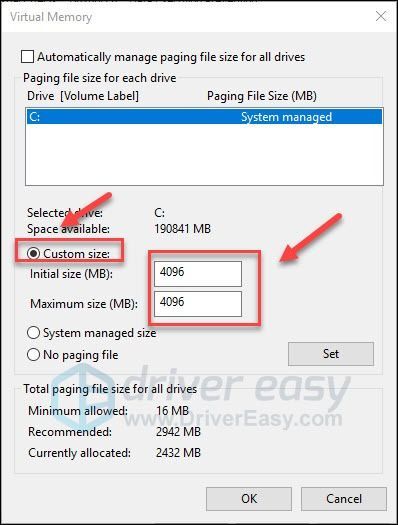
7) Κάντε κλικ Σειρά , τότε Εντάξει .
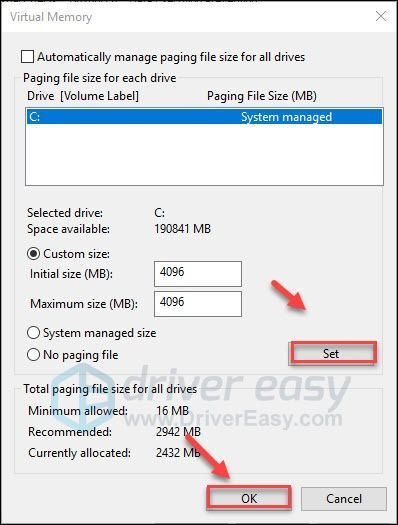
8) Επανεκκινήστε τον υπολογιστή και το παιχνίδι σας.
Εάν το πρόβλημά σας εξακολουθεί να εμφανίζεται, μην ανησυχείτε. Υπάρχει ακόμη 1 ακόμη λύση για να δοκιμάσετε.
Επιδιόρθωση 9: Επανεγκατάσταση του Fortnite
Εάν καμία από τις παραπάνω επιλύσεις δεν επιλύσει το πρόβλημά σας, η επανεγκατάσταση του Fortnite είναι πολύ πιθανό η λύση για εσάς. Εδώ είναι πώς να το κάνετε:
1) Τρέξιμο Εκκίνηση παιχνιδιών Epic .
2) Κάντε κλικ Βιβλιοθήκη και μετά κάντε κλικ στο Ρυθμίσεις κουμπί.
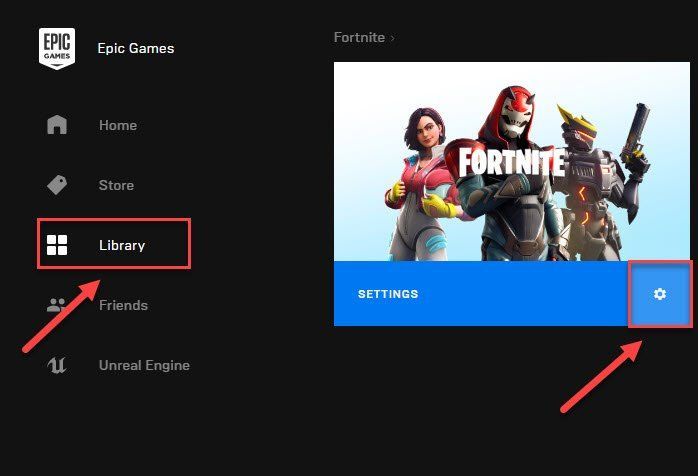
3) Κάντε κλικ Κατάργηση εγκατάστασης.
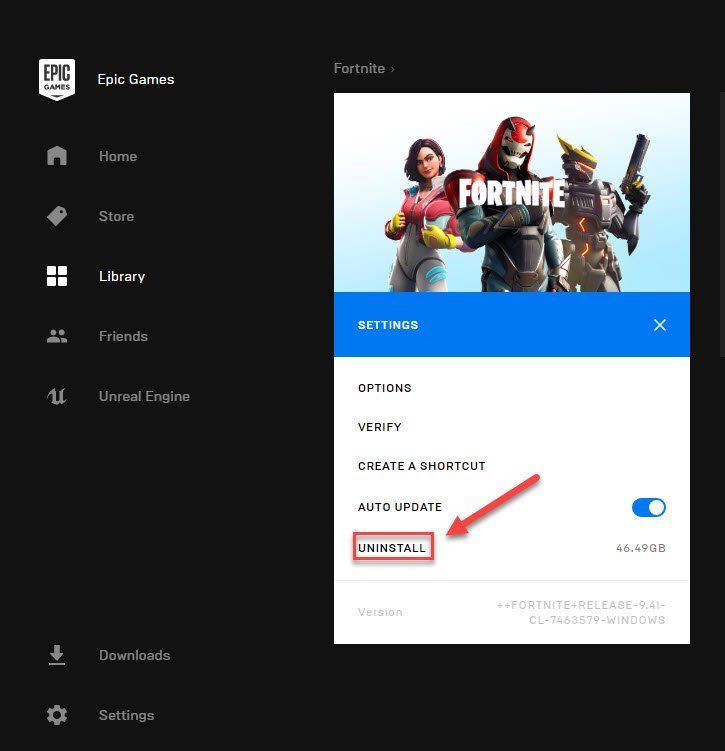
4) Επανεκκινήστε το Εκκίνηση παιχνιδιών Epic για λήψη και εγκατάσταση του Fortnite.
Επιτρέψτε μου να μάθω εάν οι λύσεις εδώ λειτούργησαν για εσάς ή εάν καταφέρατε να επιλύσετε αυτό το ζήτημα με κάποιον άλλο τρόπο. Θα ήθελα πολύ τις σκέψεις σας!
![[ΕΠΙΛΥΘΗΚΕ] Windows 11 Χωρίς ήχο](https://letmeknow.ch/img/knowledge/10/windows-11-no-sound.jpg)
![[ΛΥΘΗΚΕ] Η φωνητική συνομιλία Modern Warfare δεν λειτουργεί](https://letmeknow.ch/img/knowledge/81/modern-warfare-voice-chat-not-working.jpg)




